Các chương trình hữu ích để cắt các tệp WAV trên Web và Máy tính để bàn
Vì vậy, bạn đã phát hiện ra một tệp WAV có âm thanh tốt phù hợp để đặt làm nhạc chuông. Tuy nhiên, không có gì ngạc nhiên khi các tệp WAV có kích thước lớn và hầu hết chúng đều quá dài. Như chúng ta biết, nhạc chuông không được dài hơn 30 giây. Trong hoàn cảnh này, bạn muốn cắt tệp phương tiện mục tiêu của mình để giảm kích thước và thời lượng tệp để phù hợp làm nhạc chuông. Trên lưu ý đó, chúng tôi đã liệt kê một số chương trình tuyệt vời sẽ cho phép bạn cắt các tệp WAV trực tuyến và ngoại tuyến. Tìm hiểu thêm thông tin về các chương trình này và xem chúng hữu ích như thế nào.
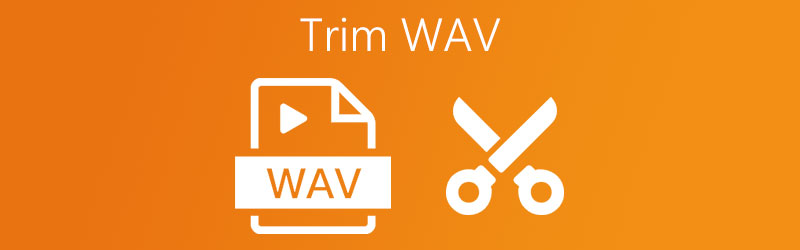
- Phần 1. Cách tốt nhất để cắt bỏ WAV trên Windows và Mac
- Phần 2. Cách cắt tệp WAV trực tuyến
- Phần 3. Các câu hỏi thường gặp về cắt WAV
Phần 1. Cách tốt nhất để cắt bỏ WAV trên Windows và Mac
Vidmore Video Converter có một bộ tính năng đa dạng cho cả nhu cầu chỉnh sửa và âm thanh của bạn. Với phần mềm này, bạn sẽ có thể cắt các tệp WAV dài thành các bản nhạc riêng lẻ chỉ trong vài giây mà không cần cấu hình các thiết lập phức tạp. Trên thực tế, nó cung cấp một cách thuận tiện để giữ lại hoặc xóa các phần của bản nhạc bằng cách sử dụng tay cầm hoặc thanh trượt âm nhạc. Phần tốt nhất là công cụ được trang bị khả năng tách tự động. Sử dụng tính năng này, bạn có thể chia nhỏ các tệp âm thanh theo thời gian trung bình hoặc tính bằng giây. Ngoài ra còn có một trình chuyển đổi cho phép bạn thay đổi định dạng của âm thanh gốc thành định dạng đầu ra mong muốn của bạn. Mặt khác, đây là quy trình từng bước về cách tách tệp WAV bằng ứng dụng này.
Bước 1. Tải xuống trình cài đặt của ứng dụng
Đầu tiên, có được trình cài đặt của phần mềm bằng cách nhấp vào Tải xuống miễn phí nút phía dưới. Đảm bảo chọn hệ điều hành thích hợp cho máy tính của bạn và sau đó làm theo thiết lập trên màn hình để cài đặt ứng dụng. Chạy nó sau đó.
Bước 2. Nhập tệp WAV
Thứ hai, nhập tệp WAV bằng cách nhấp vào Thêm nút ký. Nó sẽ mở một thư mục nơi bạn sẽ định vị tệp WAV. Từ đây, chọn tệp WAV mục tiêu và nhấp vào nút Mở trên cửa sổ.
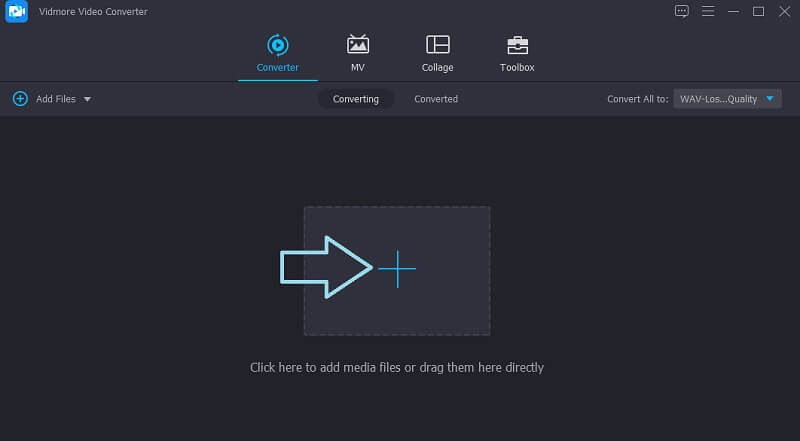
Bước 3. Cắt clip WAV
Thứ ba, nhấp vào Cắt và nó sẽ khởi chạy trình chỉnh sửa nhạc của chương trình. Bây giờ di chuyển tay cầm bên trái đến nơi bạn muốn âm thanh bắt đầu. Mặt khác, di chuyển tay cầm bên phải để chọn phần âm thanh bạn muốn kết thúc. Nhấn vào Tiết kiệm nếu bạn hài lòng với kết quả.
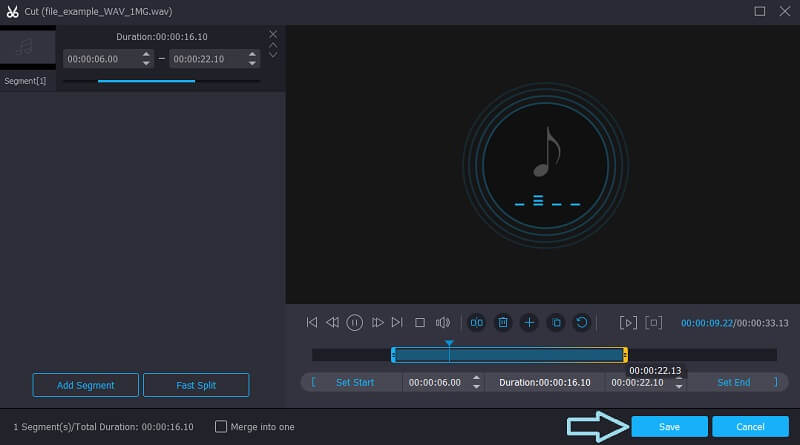
Bước 4. Lưu nhạc đã cắt
Cuối cùng, sau khi áp dụng tất cả các thay đổi mong muốn của bạn, hãy quay lại Bộ chuyển đổi chuyển hướng. Từ đây, bạn có thể giữ nguyên định dạng gốc hoặc chuyển đổi sang định dạng khác tùy theo nhu cầu của mình. Sau khi hoàn tất, hãy nhấp vào Chuyển đổi tất cả và nó sẽ khởi tạo quá trình chuyển đổi.
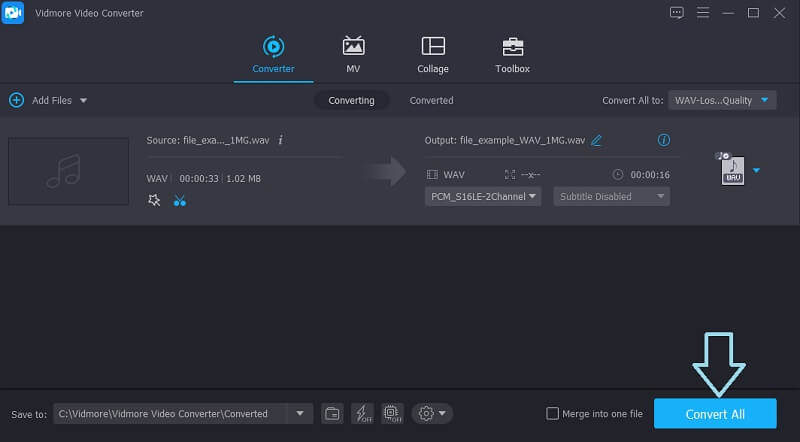
Phần 2. Làm thế nào để cắt các tệp Trim trực tuyến
Ngoài ra trong danh sách này còn có các chương trình cắt âm thanh trực tuyến tốt nhất có khả năng chia tệp WAV hoặc bất kỳ tệp âm thanh nào thành nhiều bản nhạc mà không cần cài đặt ứng dụng riêng biệt. Thông qua các chương trình này, tất cả những gì bạn cần là một mạng internet hoạt động và đáng tin cậy và một trình duyệt để cắt các tệp WAV trực tuyến một cách thuận tiện. Hãy xem qua các công cụ được giới thiệu bên dưới và xem công cụ nào phù hợp nhất với sở thích của bạn.
1. Video
Clideo là chương trình trực tuyến nổi tiếng cung cấp rất nhiều tính năng chỉnh sửa phục vụ nhu cầu chỉnh sửa âm thanh và video. Bằng cách sử dụng chương trình này, bạn có thể cắt các tệp WAV thành các bản nhạc riêng biệt. Ngoài ra, bạn có thể tải tệp lên từ các nguồn khác nhau bao gồm bộ nhớ đám mây và thư mục máy tính cục bộ. Điều hấp dẫn là bạn có thể hoàn thành tất cả các tác vụ này ngay cả khi bạn chỉ sử dụng thiết bị di động. Lưu ý rằng, đây là các bước về cách chia tệp WAV bằng Clideo.
Bước 1. Mở trình duyệt yêu thích của bạn và truy cập công cụ bằng cách truy cập trang web chính thức của nó.
Bước 2. Trên trang chính, hãy nhấp vào Chọn tập tin nếu bạn muốn tải lên từ thư mục cục bộ của mình. Mặt khác, bạn có thể tải lên từ Dropbox hoặc Google Drive từ các tùy chọn trên menu thả xuống.
Bước 3. Sau đó, nó sẽ chuyển đến giao diện chỉnh sửa nhạc, nơi bạn có thể cắt tệp WAV. Sử dụng các nút điều khiển âm thanh trái và phải, sau đó chọn hành động thích hợp để thực thi. Bạn có thể chọn giữa Trích xuất đã chọn để giữ phần đã chọn hoặc chọn Xóa đã chọn để loại bỏ phần đã chọn.
Bước 4. Trước khi xuất tệp, bạn có thể áp dụng các hiệu ứng làm mờ dần và mờ dần cho tệp âm thanh. Sau khi hài lòng, hãy nhấp vào Xuất khẩu cái nút.
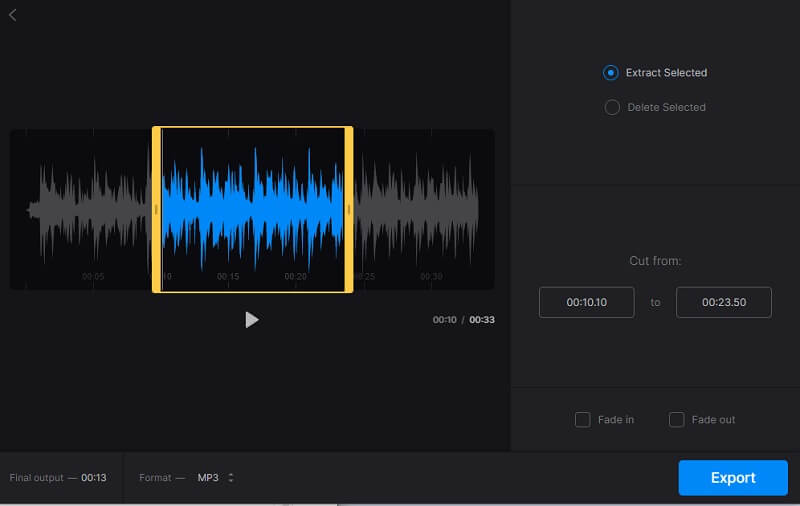
2. Chuyển đổi
Một giải pháp thay thế trực tuyến khác mà bạn nên xem xét sử dụng là Aconvert. Công cụ này cũng rất hữu ích nếu bạn không muốn cài đặt một chương trình khác trên máy tính của mình. Bên cạnh giao diện thân thiện với người dùng, công cụ này cho phép bạn cắt các tệp WAV với độ chính xác cao bằng cách nhập thời lượng cắt tính bằng giây. Ngoài ra, bạn cũng có thể nhập tệp từ bộ nhớ đám mây và qua URL của tệp nếu tệp đến từ các trang web chia sẻ âm thanh. Để giúp bạn sử dụng ứng dụng này, bạn có thể tham khảo hướng dẫn được cung cấp.
Bước 1. Truy cập trang web chính của Aconvert bằng bất kỳ trình duyệt nào. Cho dù bạn đang sử dụng Mac hay Windows PC, bạn có thể truy cập công cụ này từ tất cả các trình duyệt web chính.
Bước 2. Lựa chọn Âm thanh trên menu bên trái và nhấp vào Cắt ở menu trên cùng của giao diện. Đến lúc đó, bạn sẽ thấy giao diện chỉnh sửa nhạc của chương trình.
Bước 3. Để tải lên một tệp, hãy nhấn vào Chọn tập tin cái nút. Đặt thời lượng bắt đầu đến nơi bạn muốn âm thanh bắt đầu cắt. Ngoài ra, hãy đặt thời lượng kết thúc ở nơi bạn muốn âm thanh dừng lại. Đánh vào Gửi đi nếu bạn hài lòng với những thay đổi.
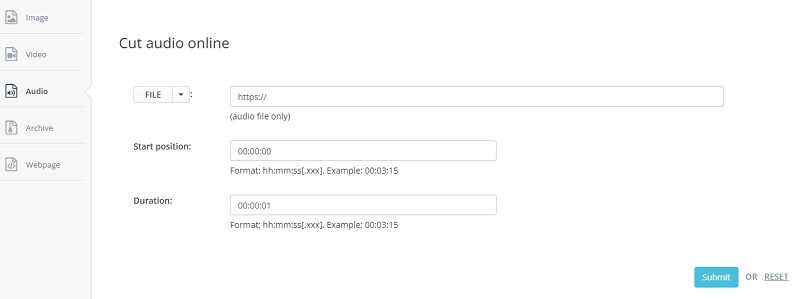
3. Bộ xén âm thanh
Nếu bạn mong muốn có một bộ cắt âm thanh tốt, Audio Trimmer xứng đáng để thử. Đây là một công cụ hoàn toàn trực tuyến cho phép bạn chia các tệp WAV thành nhiều bản nhạc mà không cần bất kỳ thiết lập phức tạp nào. Với chương trình này, bạn cũng có thể tạo nhạc chuông từ các định dạng WAV, MP3, OGG, WMA và các định dạng âm thanh khác. Tương tự, đây là một công cụ thân thiện với thiết bị di động, trong đó bạn có thể truy cập tính năng tương tự như trình duyệt trên máy tính của mình. Nếu bạn có cùng câu hỏi “Làm cách nào để cắt một tệp WAV”, hãy tìm hiểu cách thực hiện bên dưới.
Bước 1. Trên trình duyệt web, bạn có thể truy cập giao diện chính của công cụ bằng cách truy cập trang web chính thức của nó.
Bước 2. Khi bạn đến trang chính của nó, hãy nhấp vào Chọn tập tin và chọn tệp WMA mà bạn muốn cắt.
Bước 3. Sử dụng các thanh trượt, di chuyển thanh trượt bên trái đến phần âm thanh mà bạn muốn bắt đầu cắt. Đối với phần cuối của việc cắt tỉa, bạn có thể di chuyển thanh trượt bên phải. Nếu muốn, bạn cũng có thể đặt thời lượng tính bằng giây để cắt chính xác tệp WAV.
Bước 4. Khi bạn hoàn thành việc làm lại tệp WAV, hãy nhấp vào Mùa vụ để lưu vĩnh viễn các thay đổi.
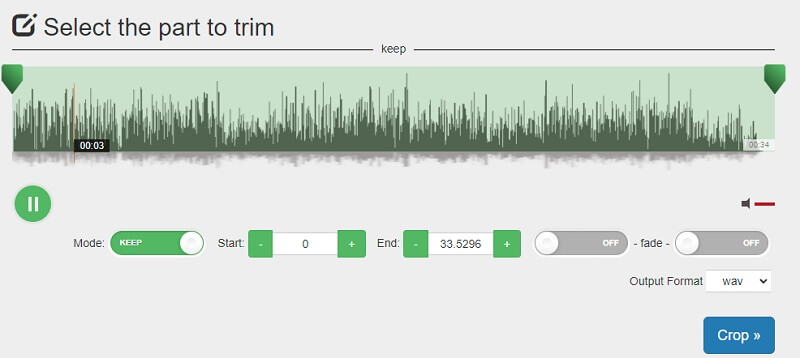
Phần 3. Các câu hỏi thường gặp về cắt WAV
Làm thế nào để cắt các tệp WAV bằng thiết bị di động?
Bạn có hai tùy chọn để hoàn thành nhiệm vụ này. Bạn có thể chọn thực hiện trực tuyến hoặc ngoại tuyến bằng ứng dụng dành cho thiết bị di động. Như đã đề cập, Audio Trimmer tương thích với các trình duyệt di động.
Có bất kỳ sự giảm chất lượng nào khi cắt các tệp WAV không?
Nếu có bất kỳ sự giảm chất lượng nào, thì có nhưng rất ít. Không giống như khi bạn đang chuyển đổi tệp trong khi định cấu hình các thông số như tốc độ bit, có thể sẽ có sự giảm chất lượng đáng kể xảy ra trong quá trình này.
Có an toàn để cắt các tệp WAV trực tuyến không?
Tất cả các công cụ trực tuyến đều an toàn trừ khi chúng yêu cầu thông tin đăng nhập và chi tiết bí mật của bạn.
Tại sao tôi không thể chỉnh sửa tệp WAV của mình?
Bạn có thể kiểm tra xem mình đã bật chế độ Chỉ đọc chưa. Chế độ này sẽ cho phép bạn chỉ phát và không chỉnh sửa tệp WAV. Sau khi tắt chế độ Chỉ đọc, hãy thử chỉnh sửa lại. Nếu vấn đề vẫn chưa được giải quyết, hãy thử một công cụ chỉnh sửa khác.
WAV có tốt hơn MP3 không?
Về chất lượng âm thanh, WAV thực sự tốt hơn MP3, nhưng đồng thời, các tệp WAV khá lớn và không được điều chỉnh tốt như MP3, đó là lý do tại sao MP3 có nhiều ứng dụng hơn. Cả hai đều có ưu điểm và nhược điểm của họ. Bạn có thể chọn theo nhu cầu cụ thể của bạn.
Phần kết luận
Các giải pháp được liệt kê ở trên đảm bảo sẽ giúp bạn cắt các tệp WAV. Chỉ cần chọn phương pháp nào phù hợp với sở thích của bạn. Nếu bạn không thấy mình đang cài đặt một ứng dụng khác, bạn nên chọn các công cụ trực tuyến. Tuy nhiên, các chương trình này bị ràng buộc với các tính năng hạn chế. Do đó, các ứng dụng dành cho máy tính để bàn như Vidmore có thể là lựa chọn phù hợp nếu bạn yêu thích một chương trình chức năng.


